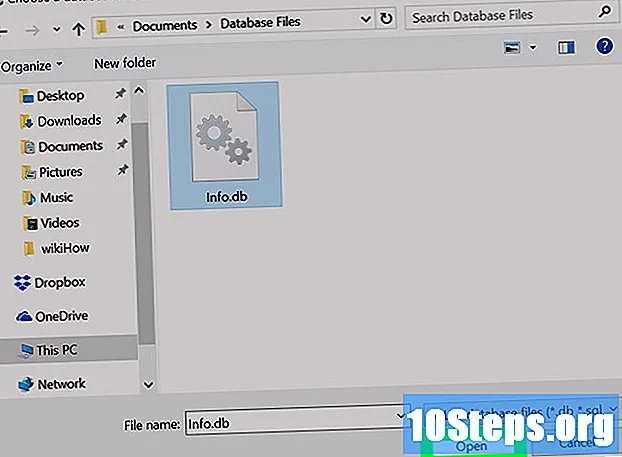Conţinut
Citiți acest articol pentru a afla cum să reflectați ecranul Mac pe televizorul conectat la dispozitivul Apple TV. AirPlay funcționează numai pe Mac-urile fabricate din anul 2011, cu sistemul de operare Mountain Lion (OS X 10.8) sau o versiune ulterioară, cu Apple TV cel puțin a doua generație conectată la un televizor. Dacă computerul nu se conectează la Apple TV prin AirPlay, va trebui să utilizați un cablu HDMI pentru a face conexiunea.
Pași
Partea 1 din 2: Utilizarea funcției AirPlay de la Apple
în colțul din dreapta sus al ecranului și vedeți numele rețelei care are o bifă lângă (✔).
- Apple TV: deschideți aplicația „Setări”

, selectați „Rețea” și vedeți numele Wi-Fi de lângă „CONEXIUNE”. - Deschideți meniul Apple Mac selectând pictograma din colțul din stânga sus al ecranului
. Va apărea un meniu derulant.
- faceți clic în Preferințe sistem ...în meniul derulant. Se va deschide o fereastră nouă.
- Căutați în stânga o pictogramă de monitor. Selectați-l pentru a accesa meniul Monitoare.
- Faceți clic pe fila Monitorîn vârful ferestrei.
- În partea de jos a acestui ecran, veți găsi opțiunea „Ecran AirPlay”. Selectați-l astfel încât să apară un meniu derulant.
- În opțiuni, faceți clic pe Apple TV. Mac-ul va încerca să reflecte conținutul monitorului la televizorul conectat la Apple TV.
- Așteptați să apară ecranul Mac pe televizor. De îndată ce se întâmplă acest lucru, veți fi oglindit cu succes conținutul computerului!
- Bifați opțiunea „Afișați opțiunile de oglindire”, aproape în partea de jos a ferestrei, astfel încât o pictogramă să fie plasată în colțul din dreapta sus al ecranului. Când îl selectați, va fi afișat un meniu cu preferințele conexiunii.
- Pentru a reda un videoclip folosind difuzoarele Apple TV, va trebui să ajustați setările de sunet ale Mac-ului.
Partea 2 din 2: Activarea sunetului TV
- Faceți clic pe butonul „Înapoi” (⋮⋮⋮⋮) din colțul din stânga sus al meniului „Monitor”. Veți fi returnat la Preferințe sistem.
- Dacă ați închis deja fereastra respectivă, deschideți din nou meniul Apple

și faceți clic pe „Preferințe sistem”.
- Dacă ați închis deja fereastra respectivă, deschideți din nou meniul Apple
- Căutați o pictogramă pentru difuzor. Selectați-l pentru a accesa meniul Sunet.
- În partea de sus a ferestrei, alegeți fila Ieșire.
- faceți clic în Apple TV. Această opțiune ar trebui să fie sub „Selectați un dispozitiv pentru ieșire audio”, în partea de sus a ferestrei.
- Când nu vedeți opțiunea „Apple TV” sau nu poate fi făcută clic, reporniți computerul Mac și Apple TV și repetați pașii de mai sus.
- Testați difuzoarele televizorului. Redați o melodie sau un videoclip pe Mac și vedeți dacă sunetul iese din difuzoarele televizorului; dacă da, sunetul Apple TV este configurat.
- Va trebui să reporniți computerul și dispozitivul Apple TV dacă sunetul continuă să iasă numai de pe Mac.
sfaturi
- AirPlay funcționează pe Mac-uri fabricate după 2011.
- Dacă nu vedeți pictograma AirPlay pe Mac, asigurați-vă că computerul și Apple TV sunt conectate la aceeași rețea Wi-Fi.
- Încercați să conectați Apple TV la un modem utilizând un cablu Ethernet dacă conținutul se joacă lent sau este de calitate slabă. Trebuie să aveți un adaptor Ethernet pentru USB-C (Thunderbolt) pe Mac-urile fabricate din 2017.
Avertizări
- Oglindirea AirPlay nu funcționează pe dispozitivele Apple TV de primă generație sau pe Mac-urile lansate înainte de 2011. În plus, trebuie să aveți cel puțin sistemul de operare Mac OS X 10.8 (Mountain Lion) instalat.
- Redarea prea multor videoclipuri în același timp poate cauza blocarea oglinzii. Închideți unele ferestre pentru a reduce volumul de lucru al Apple TV.